
Comment récupérer vos photos iCloud sur Mac ou PC ? Le guide complet
Oct 22, 2025 • Déposé à: Solution de Récupération des Données •Des solutions éprouvées
Perdre son iPhone ou devoir en changer peut être source de stress, mais c'est souvent après coup que l'inquiétude s'installe : comment récupérer toutes ces photos supprimées, ces souvenirs précieux sauvegardés au fil du temps ? Si vous utilisez iCloud, bonne nouvelle : tout n'est pas perdu. La vraie question devient alors « comment récupérer des photos via iCloud ? »
Que vous configuriez un nouvel iPhone ou que vous souhaitiez simplement consulter vos photos depuis un ordinateur, ce guide vous accompagnera pas à pas. Nous vous présenterons les méthodes officielles proposées par Apple, ainsi qu'une alternative plus souple et parfois plus rapide pour accéder à vos photos supprimées.
L'univers Apple peut sembler un peu opaque lorsqu'il s'agit de récupération de données. C'est pourquoi nous vous expliquons tout de manière claire, sans jargon technique inutile. L'objectif ? Vous aider à retrouver vos souvenirs en toute simplicité.
- Partie 1 : Les différentes façons de récupérer vos photos depuis iCloud
- Méthode 1 : Accéder et récupérer ses photos via iCloud.com (La plus simple)
- Méthode 2 : Restaurer une sauvegarde pour récupérer photo iPhone iCloud (La méthode Apple)
- Méthode 3 : Utiliser un logiciel pour récupérer des photos sur iCloud sélectivement (La méthode flexible)
- Réflexions finales et Foire Aux Questions (FAQ)
Partie 1 : Les différentes façons de récupérer vos photos depuis iCloud
- Via le site iCloud.com : Idéal pour un accès rapide et pour télécharger quelques photos spécifiques sur n'importe quel ordinateur (Mac ou PC).
- Via la restauration d'une sauvegarde iCloud : La méthode "officielle" d'Apple pour configurer un nouvel iPhone ou réinitialiser un appareil existant avec toutes vos anciennes données, y compris les photos.
- Via un logiciel tiers spécialisé : Une solution puissante pour récupérer photo iCloud de manière sélective, sans avoir à effacer votre appareil.
Tableau comparatif des 3 méthodes
|
Critère
|
iCloud.com
|
Restauration Apple
|
Logiciel Tiers (Dr.Fone)
|
|---|---|---|---|
|
Facilité
|
Très simple
|
Complexe et risquée
|
Simple
|
|
Sélectivité
|
Oui
|
Non (tout ou rien)
|
Oui (très précis)
|
|
Effacement des données
|
Non
|
Oui, obligatoire
|
Non
|
|
Besoin d'un iPhone
|
Non
|
Oui
|
Non (récupère sur PC/Mac)
|
|
Idéal pour...
|
Télécharger quelques photos
|
Configurer un nouvel iPhone
|
Récupérer photo iCloud sélectivement
|
Méthode 1 : Accéder et récupérer ses photos via iCloud.com (La plus simple)
-
- Étape 1 : Ouvrez votre navigateur web (Chrome, Safari, Firefox...) et rendez-vous sur
icloud.com. - Étape 2 : Connectez-vous avec votre identifiant Apple et votre mot de passe.
- Étape 3 : Une fois sur le tableau de bord, cliquez sur l'icône "Photos".
- Étape 4 : Vous verrez alors toute votre photothèque synchronisée. Sélectionnez les photos que vous souhaitez récupérer (maintenez la touche
Cmdsur Mac ouCtrlsur PC pour en sélectionner plusieurs). - Étape 5 : Cliquez sur l'icône de téléchargement (un nuage avec une flèche vers le bas) en haut à droite de l'écran. Vos photos seront enregistrées dans votre dossier "Téléchargements".
- Étape 1 : Ouvrez votre navigateur web (Chrome, Safari, Firefox...) et rendez-vous sur
Notre avis sur cette méthode :
Méthode 2 : Restaurer une sauvegarde pour récupérer photo iPhone iCloud (La méthode Apple)
Dès que vous créez un compte et vous connectez à votre compte iCloud, Apple vous offre initialement 5 Go d'espace de stockage gratuit. Plus d'espace sera disponible à l'achat. Avec cet espace désormais disponible, vous pouvez sauvegarder le contenu entier de votre téléphone sur le Cloud.
Pour récupérer vos photos de votre appareil précédent, vous devez suivre les étapes suivantes :
Étape 1 Mettez à jour votre iOS si nécessaire
En supposant que vous avez déjà téléchargé un fichier de sauvegarde sur iCloud, vous devrez d'abord mettre à niveau votre système d'exploitation.
- Allez dans Réglages.
- Appuyez sur Général.
- Cliquez sur Mise à jour logicielle.
Si une mise à jour est disponible, suivez les étapes d'installation et mettez à jour votre appareil. Si aucune mise à jour n'est disponible, passez simplement à l'étape suivante.
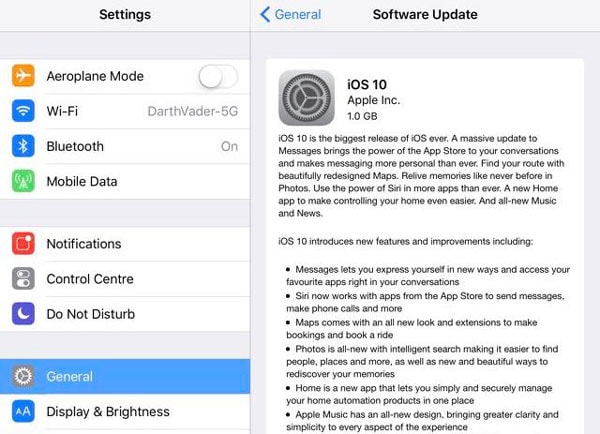
Étape 2. Vérifier l'existence d'une sauvegarde
Vous devez décider à quelle date et à quelle heure vous souhaitez ramener votre iPhone. Pour cela,
- Cliquez sur Réglages.
- Allez sur iCloud.
- Appuyez sur Stockage.
- Puis sur gérer le stockage.
Cet onglet vous montrera une liste de fichiers de sauvegarde avec leur date et heure. Notez le plus récent. L'étape suivante est essentielle, il est donc conseillé de créer une sauvegarde des fichiers actuels de votre téléphone tant que vous êtes encore sur iCloud.
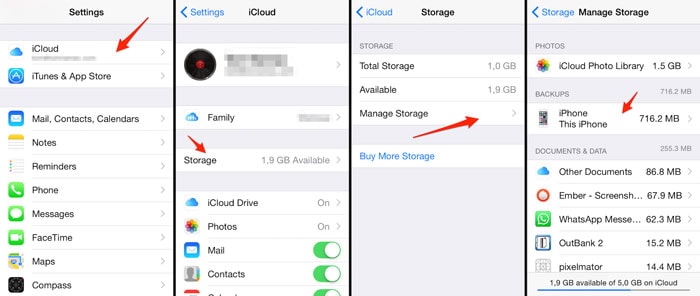
Étape 3. Effacer tout le contenu et les réglages
Oui, vous devez effacer les réglages existants pour que la restauration prenne effet.
- Allez dans Réglages.
- Appuyez sur Général.
- Cliquez sur Réinitialiser.
- Appuyez sur Effacer tout le contenu et les réglages.
Après que votre téléphone a rompu tous ses anciens liens, il est maintenant prêt pour la restauration.
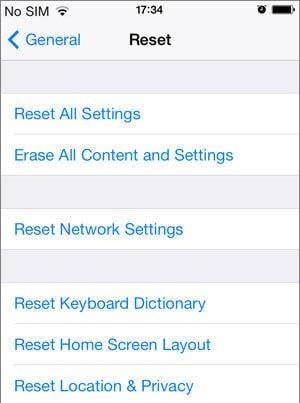
Étape 4. Restaurez votre iPhone
Connectez-vous à votre compte iCloud en utilisant votre nom d'utilisateur et votre mot de passe. Cliquez sur le fichier de sauvegarde que vous souhaitez restaurer et laissez à votre appareil quelques minutes. L'iPhone va redémarrer et vous retrouverez vos contenus.
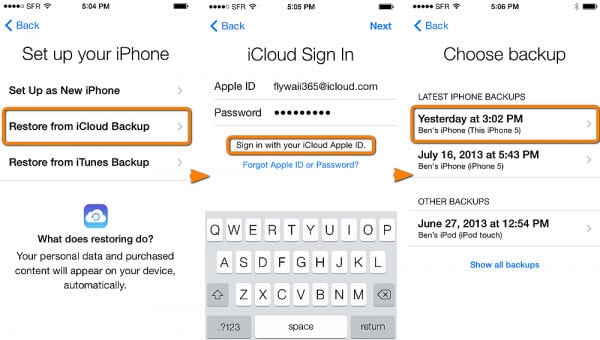
Notre avis sur cette méthode :
C'est la solution "tout ou rien". Efficace pour retrouver un environnement identique à votre ancien téléphone, mais totalement inadaptée si vous voulez juste récupérer photo iCloud iPhone sans toucher au reste de vos données actuelles.
Alors, qu'est-ce que vous venez de faire ?
Vous venez de suivre 4 étapes fastidieuses pour récupérer des photos depuis iCloud. Si le téléphone est neuf, la restauration ne pose pas vraiment de problème. Mais si vous essayez de restaurer quelque chose sur un téléphone déjà en fonctionnement, vous devrez peut-être sacrifier votre contenu existant pour seulement quelques photos. Bien sûr, vous pouvez sauvegarder à nouveau, mais il faudra alors recommencer les étapes ci-dessus.
C'est vraiment beaucoup trop de travail ! C'est pourquoi vous avez besoin des services de Dr.Fone - Récupération de données (iOS), le prestataire tiers qui réalise toutes ces opérations de manière bien plus simple. En d'autres termes, si vous souhaitez seulement récupérer des photos à partir d'iCloud, Dr.Fone vous permet de le faire sans restauration complète.
Méthode 3 : Utiliser un logiciel pour récupérer des photos sur iCloud sélectivement (La méthode flexible)
Si la solution proposée par Apple vous semble trop rigide, il existe des alternatives bien plus souples. Des outils comme Dr.Fone - Récupération de données (iOS) permettent d'explorer directement le contenu de vos sauvegardes iCloud et de récupérer uniquement les photos ou fichiers que vous souhaitez, sans devoir restaurer tout votre appareil ni effacer vos données actuelles.
Développé par Wondershare, Dr.Fone est un logiciel multiplateforme compatible avec Mac et Windows. Il offre une interface claire et un processus de récupération simple, que ce soit pour des données issues d'iCloud ou d'iTunes. Avec lui, récupérer des photos sur iCloud devient rapide, ciblé et sans stress.
Ce logiciel ne se limite pas aux photos : il prend en charge la récupération de vidéos, de messages (WhatsApp, Facebook), de pièces jointes, de mémos vocaux, d'événements de calendrier, de signets Safari. Une vraie boîte à outils pour ceux qui veulent récupérer des données iOS de manière sélective et intelligente.

Dr.Fone - Récupération de données (iOS)
Récupérez des photos depuis iCloud en toute sécurité, facilement et de façon flexible.
- Prévisualisation et restauration sélective.
- Exportez directement depuis iCloud vers le bureau, avec des fonctions d'impression.
- Récupérez les contacts, photos, WhatsApp, messages, historique des appels supprimés et plus encore.
- Compatible avec les derniers iPhone et versions d'iOS.
- Flexible à utiliser car compatible avec toutes les dernières versions de Windows et Mac.
Comment récupérer des photos sur iCloud avec Dr.Fone ?
Bien sûr, le processus est plus simple. Il vous suffit de suivre les étapes suivantes (en supposant que vous avez déjà installé Dr.Fone sur votre PC) :
Étape 1. Lancez Dr.Fone
Si le logiciel est déjà installé, vous devrez d'abord le lancer pour commencer. Un écran apparaîtra affichant trois options de récupération :
- Récupération directement à partir de l'appareil iOS.
- Récupération à partir d'iTunes.
- Récupération à partir des fichiers synchronisés avec iCloud.
Dans cet ordre donné, ainsi qu'avec l'option « Plus d'outils ».
Étape 2. Connectez-vous à votre compte
Actuellement, l'accent est mis sur la récupération de vos photos à partir d'iCloud uniquement, cliquez sur « Récupérer à partir des fichiers synchronisés iCloud ». Les deux autres options peuvent également être utilisées, toutefois.
Une page de connexion s'ouvrira alors, vous demandant de saisir les détails de votre compte iCloud. Ce processus est totalement sûr et le mot de passe n'est stocké nulle part.

Une liste des fichiers de sauvegarde stockés dans votre compte apparaîtra alors. Choisissez le fichier à partir duquel vous souhaitez récupérer vos photos et cliquez sur le bouton de téléchargement. Cela ouvrira un nouvel onglet.

Étape 3. Récupérer les photos depuis iCloud
Cliquez sur le bouton « Télécharger » dans le programme pour télécharger les fichiers iCloud synchronisés des photos dont vous avez besoin. Après quelques minutes, une liste de photos dans vos deux dossiers sélectionnés s'affichera. Vous pouvez parcourir les photos et choisir celles que vous souhaitez restaurer.
Après la sélection, cliquez sur le bouton « Récupérer sur l'ordinateur » dans le coin inférieur droit. Ceci vous demandera d'indiquer l'emplacement de sauvegarde du téléchargement. Après sélection, cliquez sur le bouton enregistrer.

Notre avis sur cette méthode :
C'est de loin la plus flexible. Elle résout le principal problème de la restauration Apple : la perte de données actuelles. C'est la solution idéale pour ceux qui se demandent "iCloud comment récupérer les photos" sans tout effacer.
Réflexions finales et Foire Aux Questions (FAQ)
Choisir comment récupérer photo iCloud dépend entièrement de votre besoin. Pour un accès rapide, iCloud.com est votre meilleur allié. Pour une refonte complète de votre appareil, la restauration Apple est la voie à suivre. Mais pour la flexibilité, la sécurité et la récupération ciblée sans perte de données, un outil spécialisé comme Dr.Fone est incontestablement supérieur.
Q1 : Est-ce que je peux récupérer des photos supprimées définitivement ?
Si les photos ont été supprimées de "Photos iCloud" et de l'album "Supprimés récemment", elles ne sont plus sur iCloud.com. Cependant, elles peuvent encore exister dans une ancienne sauvegarde iCloud. Un outil comme Dr.Fone peut vous aider à explorer ces sauvegardes pour les retrouver.
Q2 : La connexion à mon compte iCloud via un logiciel tiers est-elle sécurisée ?
Les logiciels réputés comme Dr.Fone ne stockent pas vos informations d'identification. La connexion se fait via une interface sécurisée pour accéder aux données de la sauvegarde, garantissant la confidentialité de votre compte.
Q3 : Combien de temps prend une restauration complète ?
Cela peut varier de 15 minutes à plus d'une heure, en fonction de la taille de votre sauvegarde et de la vitesse de votre connexion Wi-Fi.
Nous espérons que ce guide complet vous a éclairé et vous a donné la confiance nécessaire pour récupérer photo iPhone iCloud en toute sérénité. La technologie doit être à notre service, et avec la bonne méthode, aucun souvenir ne devrait être perdu.
Si iCloud est votre salle de stockage, Dr.Fone est la clé de cette porte. Une version d'essai gratuite est désormais disponible sur leur site officiel, en plus de l'option premium. Quelques clics suffisent pour récupérer toutes vos données.
Récupération iPhone
- Récupération de données supprimées
- 3. Récupérer les rappels supprimés sur iPhone
- 4. Récupérer les messages vocaux supprimés sur iPhone
- 5. Récupérer les photos supprimées sur iPhone
- 6. Récupérer les notes supprimées sur iPhone
- 8. Récupérer les contacts supprimés sur iPhone
- 10. Récupérer les fichiers supprimés sur iOS
- Récupération de mots de passe iPhone
- 1. Récupérer le mot de passe e-mail sur iPhone
- 2. Afficher les mots de passe enregistrés sur iPhone
- 3. Accéder aux mots de passe sur iPhone
- 6. Trouver le mot de passe Wi-Fi sur iPhone
- Récupération WhatsApp iPhone
- Récupération à partir d'un iPhone volé
- Récupération à partir d'un iPhone endommagé
- 1. Récupérer les données d'un iPhone endommagé
- 2. Récupérer les données d'un iPhone endommagé par l'eau
- 3. Récupérer les données d'un iPhone mort
- Conseils de récupération iPhone
- 2. Récupérer les données d'une carte mémoire
- 3. Récupérer les données perdues sur iPhone
- 4. Corbeille sur iPhone
- 5. Récupérer les données sur iPhone en mode récupération
- 6. Récupérer les données sur iPhone en mode DFU
- 8. Récupérer les données iPhone sans sauvegarde iTunes
- Outils de récupération iPhone















Blandine Moreau
Éditeur
Généralement noté4.5(105participants)